
O Windows 8, assim como o Windows 7, também possui a ferramenta Compatibilidade de Programa. Se você está enfrentando problemas com algum aplicativo ou jogo no novo sistema operacional da Microsoft, o modo de compatibilidade pode ajudar a resolver esse problema.
Como ativar o modo de compatibilidade para um programa ou jogo no Windows 8:
Passo 1: No Explorador de arquivos, procure pelo arquivo executável (.exe) do programa “incompatível com o Windows 8” – o atalho do programa também serve. Clique com o botão direito no programa e selecione Solucionar problemas de compatibilidade.
Passo 2: A Solução de Problemas de Compatibilidade de Programa irá abrir. Você poderá optar pelas seguintes opções:
Testar configurações recomendadas: A ferramenta aplica as configurações de compatibilidade recomendadas.
Solucionar problemas de programa: O usuário define as configurações de compatibilidade manualmente. Você precisará responder a algumas perguntas feitas pela solução de problemas selecionando as opções mais adequadas ao seu problema e clicando em Avançar.
Passo 3: Ao fim das duas opções, o usuário chegará na tela abaixo. Clique em Testar o programa para ver se o programa é executado corretamente. Depois de testar o programa, clique em Avançar.
Passo 4: A Solução de problemas irá perguntar se o problema foi resolvido. Caso o programa tenha sido executado corretamente, clique em Sim, salvar essas configurações para o programa. Caso o programa não tenha aberto ou apresentou problemas ao ser aberto, clique em Não, tentar novamente usando configurações diferentes.
Passo 5: Depois de clicar em Sim, clique em Fechar a solução de problemas. As configurações de compatibilidade estarão salvas e o usuário poderá aproveitar o programa ou jogo no Windows 8.Pronto. O programa estará funcionando em modo de compatibilidade. Vale lembrar que o modo de compatibilidade do Windows 8 não resolve todos os casos, mas pode ser uma ferramenta muito útil para resolver problemas de programas e jogos que não abrem no sistema operacional.




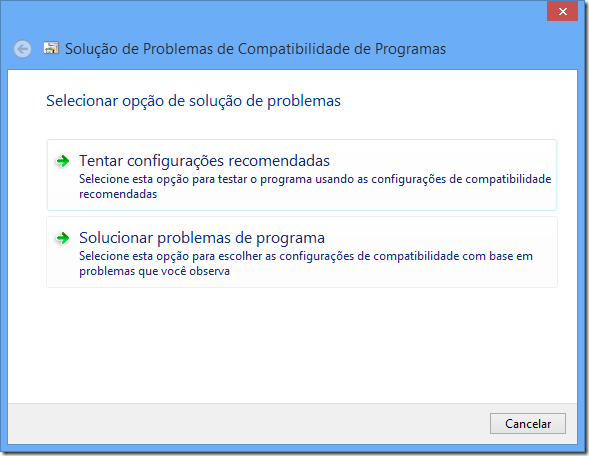













 :)
:)
 :-)
:-)
 :))
:))
 =))
=))
 :(
:(
 :-(
:-(
 :((
:((
 :d
:d
 :-d
:-d
 @-)
@-)
 :p
:p
 :o
:o
 :>)
:>)
 (o)
(o)
 [-(
[-(
 :-?
:-?
 (p)
(p)
 :-s
:-s
 (m)
(m)
 8-)
8-)
 :-t
:-t
 :-b
:-b
 b-(
b-(
 :-#
:-#
 =p~
=p~
 :-$
:-$
 (b)
(b)
 (f)
(f)
 x-)
x-)
 (k)
(k)
 (h)
(h)
 (c)
(c)
 cheer
cheer










Não adiantou de nada no meu caso. Tentei instalar um portable do Photoshop CS5 e não funcionou bem como um programa, Eletronic Piano, e não deu em nada
ResponderExcluirOlá Cecília Boechat,
ExcluirInfelizmente a ferramenta de compatibilidade não soluciona todos os problemas. O jeito é tentar procurar outras soluções ou baixar outro programa.
Cara esse windows 8 é de amargar :(( O jeito vai ser o downgrade para o 7 pq comigo nada funcionou. Mesmo assim obrigado pela dica.
ResponderExcluirAKI TMB NAO ADIANTOU NADA...TO COM MOH NOJO DO MEU PC...VONTADE DE SOCAR ELE...WINDOWS 8 E UMA PORCARIA, E EU NAO POSSO FORMATAR PRA NAO PERDER GARANTIA...
ResponderExcluirconcordo com voces , puta de merda de w8 so problemas .
ResponderExcluirta me a dar uma raiva nao da de jeito nenhum! :-b
eu quero saber como desativar modo compatibilidade de um jogo ou progama.Eu ja cliquei com o botão direito do mouse fui em propiedades para tentar desativar mas n aparece a opição compatibilidade nas configurações do progama :((
ResponderExcluir